MFC-J480DW
Preguntas frecuentes y Solución de problemas |
Mejorar la calidad de impresión.
Brother recomienda firmemente utilizar cartuchos de tinta originales Brother para resultados óptimos. El uso de suministros o consumibles no originales Brother puede afectar el rendimiento del equipo, la calidad de impresión y la fiabilidad de la máquina debido a que la formulación de la tinta en los cartuchos de tinta originales Brother previene las manchas y la obstrucción del cabezal de impresión. La garantía limitada que ofrece Brother no aplica a problemas ocasionados por tóneres y/o cartuchos de tinta de otra marca.
Haga clic aquí para más información sobre Consumibles Originales de Brother.
Limpiar los cuatro cabezales de impresión (negro, cian, magenta y amarillo) y/o realizar un ajuste de la alineación puede mejorar la calidad de impresión. Para comprobar si es necesario realizar una alineación e identificar qué cabezal de impresión necesita ser limpiado, imprima la hoja de comprobación de calidad y la hoja de comprobación de alineamiento.
A continuación se encuentran instrucciones para subsanar los siguientes problemas:
- Líneas horizontales en texto o gráficos.
- Texto en blanco.
- Texto o imágenes borrosas o con sombras.
Siga las instrucciones que tengan relación con su problema.
-
Si sus páginas impresas tienen líneas verticales u horizontales en el texto o en gráficos (tal como se muestra en la ilustración abajo) o texto en blanco, algunas de los cabezales podrían estar obstruidos y necesitan ser limpiados. Vaya a la Sección 1 para obtener instrucciones sobre cómo imprimir la Hoja de Comprobación de Calidad de Impresión y limpiar el cabezal obstruido.

-
Si sus páginas impresas tienen texto o imágenes borrosas o con sombras (tal como se muestra en la ilustración abajo), usted podría necesitar ajustar el alineamiento de la impresión. Vaya a la Sección 2 para obtener instrucciones sobre cómo imprimir la Hoja de Verificación de Alineamiento y ajustar el alineamiento de la impresión.

Sección 1: Comprobación de la calidad de impresión y limpieza del cabezal de impresión
- Presione Ajustes.
- Pulse las teclas de flecha arriba o abajo para seleccionar Tinta/Mantenimientoy, a continuación, pulse Aceptar.
- Presionar la flecha hacia arriba o hacia abajo para seleccionar Mejorar.Calidad de impresión y, a continuación, pulse OK.
- Presionar la flecha hacia arriba o hacia abajo para seleccionar Mejorar.Calidad de impresión de nuevo y, a continuación, pulse OK.
- Pulse Color (Color) Inicio. La máquina comenzará a imprimir la hoja de comprobación de calidad de impresión.
- Compruebe la calidad de los cuatro bloques de color en la hoja.
-
La pantalla de la máquina (en lo sucesivo denominada LCD) pregunta sobre la calidad de impresión.
Elija una de las siguientes opciones:- Si todas las líneas están claras y visibles, elija No para finalizar la comprobación de calidad de impresión y, a continuación, pulse Aceptar. Vaya al Paso 14.
- Si faltan líneas como se muestra a continuación, elija Síy, a continuación, pulse Aceptar.

- En la pantalla LCD se le solicitará que compruebe la calidad de impresión de cada color. Siga las instrucciones que aparecen en la pantalla LCD y elija el patrón 1, 2, 3 o 4 que coincida más estrechamente con el resultado de impresión y, a continuación, pulse OK
- Si selecciona 2, 3 o 4, la pantalla LCD le pedirá que inicie la limpieza. Presionar OK.
- Después de completar la limpieza, un mensaje le preguntará si quiere comprobar la calidad de impresion. Elija Sí.
- Pulse Color (Color) Inicio. La máquina comenzará a imprimir de nuevo la Hoja de Comprobación de la Calidad de Impresión.
- Compruebe la calidad de los cuatro bloques de color en la hoja.
-
La pantalla LCD le preguntará acerca de la calidad de impresión.
Lleve a cabo una de las siguientes acciones dependiendo del resultado de la impresión:- Si todas las líneas están claras y visibles, elija No para finalizar la comprobación de calidad de impresión y, a continuación, pulse Aceptar. Vaya al Paso 14.
- Si la calidad de impresión continúa siendo deficiente, pulse Detener/Salir y póngase en contacto con el servicio de atención al cliente de Brother desde el apartado de contacto.
Limpiar el cabezal de impresión consume tinta. Si no ve ninguna mejora, póngase en contacto con el servicio de atención al cliente de Brother en el apartado de contacto.
- Presionar Stop/Exit.
Sección 2: Comprobación de la alineación de impresión
- Presione Ajustes.
- Pulse las teclas de flecha arriba o abajo para seleccionar Tinta/Mantenimientoy, a continuación, pulse Aceptar.
- Presionar la flecha hacia arriba o hacia abajo para seleccionar Mejorar.Calidad de impresióny, a continuación, pulse OK.
- Presione la tecla de flecha hacia arriba o hacia abajo para seleccionar Asistente de Configuración y presione OK.
- Presionar OK.
-
Pulse Inicio (Mono) Negro o Inicio Color.
La máquina imprimirá la Hoja de Comprobación de Alineamiento.

-
Para el patrón (A), elija el número de la impresión de prueba que tenga menos rayas verticales visibles (1-9) y, a continuación, pulse OK
en el ejemplo anterior, el número de fila 6 es la mejor opción. -
Repita el paso anterior para el resto de patrones.
Cuando la alineación de impresión no está ajustada correctamente, el texto parece borroso o torcido, como se muestra en la siguiente ilustración.
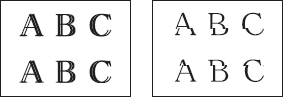
Después de ajustar correctamente la alineación de impresión, el texto se ve como se muestra en la siguiente ilustración.

- Presionar Stop/Exit.
Si la calidad de impresión continúa siendo mala, vaya a la Sección 1 para limpiar el cabezal de impresión.
